在现代生活中,无线网络(WLAN)已经成为我们日常工作和娱乐不可或缺的一部分。最近有不少朋友的电脑出现了wlan没有有效的ip配置的提示,不能够正常的上网,这是怎么回事呢?为此,驱动人生给大家整理了几种实用的方法,具体的操作已经放在下面的文章中,大家有需要的话赶紧来看看吧。

一、检查无线网络设置
确保你的无线网络设置是正确的。进入路由器设置页面,检查DHCP服务是否启用,并确保IP地址池设置正确。
步骤:
打开浏览器,输入路由器的IP地址(如192.168.1.1),进入路由器管理界面。登录到路由器管理界面,通常需要输入用户名和密码。
进入“DHCP服务器”设置,检查DHCP服务是否已启用。如果DHCP服务未启用,请启用它,并设置合适的IP地址池范围。 同时保存设置并重启路由器。
二、手动设置IP地址
如果DHCP服务正常,但问题依旧存在,你可以尝试手动为你的设备设置一个静态IP地址。
步骤:
打开“控制面板”,选择“网络和Internet”,然后点击“网络和共享中心”。
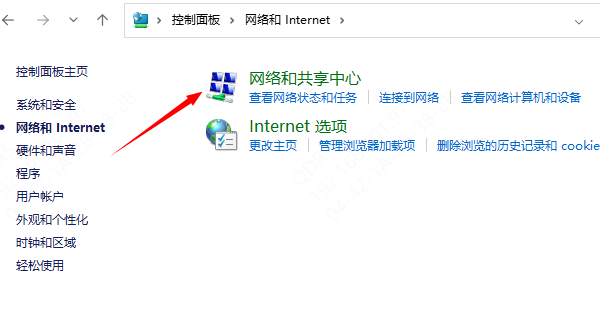
在左侧菜单中选择“更改适配器设置”。找到你的无线网络适配器,右键点击选择“属性”。
在“网络”选项卡中,找到“Internet协议版本4 (TCP/IPv4)”并双击打开。
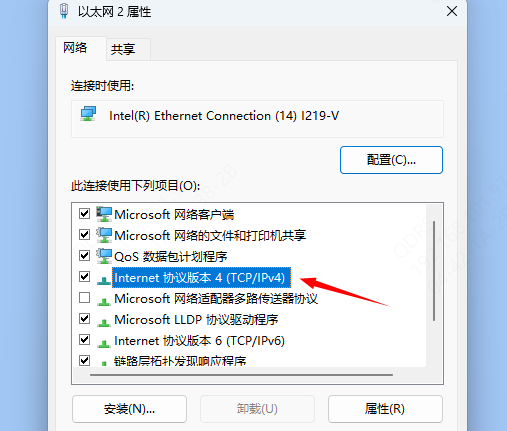
选择“使用下面的IP地址”,然后输入一个未被使用的IP地址、子网掩码、默认网关和DNS服务器地址。点击“确定”保存设置。
三、更新网络驱动程序
过时或损坏的网络驱动程序也可能导致网络连接问题。如果想要方便快捷的更新,推荐下载“驱动人生”,它是一款专业的驱动管理工具,能自动检测并更新我们的设备驱动程序。
这样,不仅解决了驱动程序过时或损坏的问题,还能提升网络适配器的性能,让我们的网络连接更加稳定、快速。
步骤:
①下载“驱动人生”软件,它能自动识别你电脑当前的网卡驱动版本,为你找到并安装最新的驱动程序;

②启动驱动人生后,点击“驱动管理”功能,点击“立即扫描”,等待驱动扫描完成;
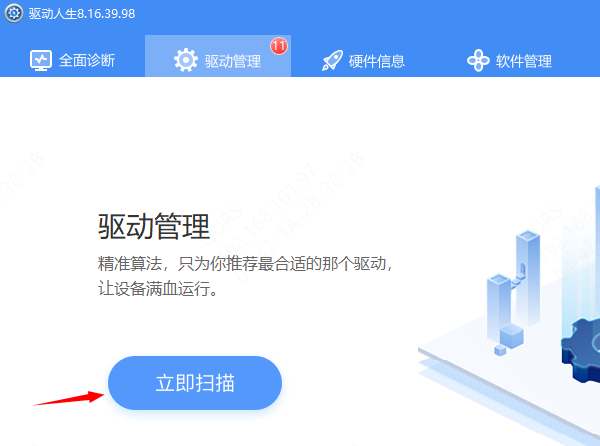
③扫描结束后就会检测出你的电脑需要升级的驱动,点击“立即修复”,等待驱动下载更新完成即可。
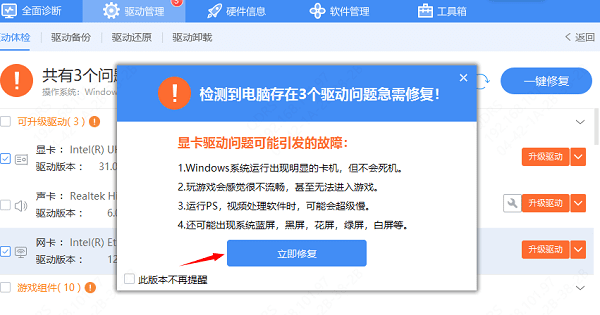
以上就是wlan没有有效的ip配置的解决方法,希望对你有帮助。如果遇到网卡、显卡、蓝牙、声卡等驱动的相关问题都可以下载“驱动人生”进行检测修复,同时它还支持驱动下载、驱动安装、驱动备份等等,可以灵活的安装驱动。


